画像の印刷サイズと画面上でのサイズの違い
前回(といっても、もう半年も前になりますが(^_^;)、「お役立ち情報・コラム」のコーナーの「写真と解像度[編集系Tips]」に書きましたように、画面上ではきれいでも、印刷すると汚い写真になる場合があります。これには解像度が大きくかかわっているのですが、もう少し補足をしたいと思います。
前回、ワード上に置いた解像度の違う写真を見ていただきましたが、今回も同じようなものを作りました。下の画像を見てください。
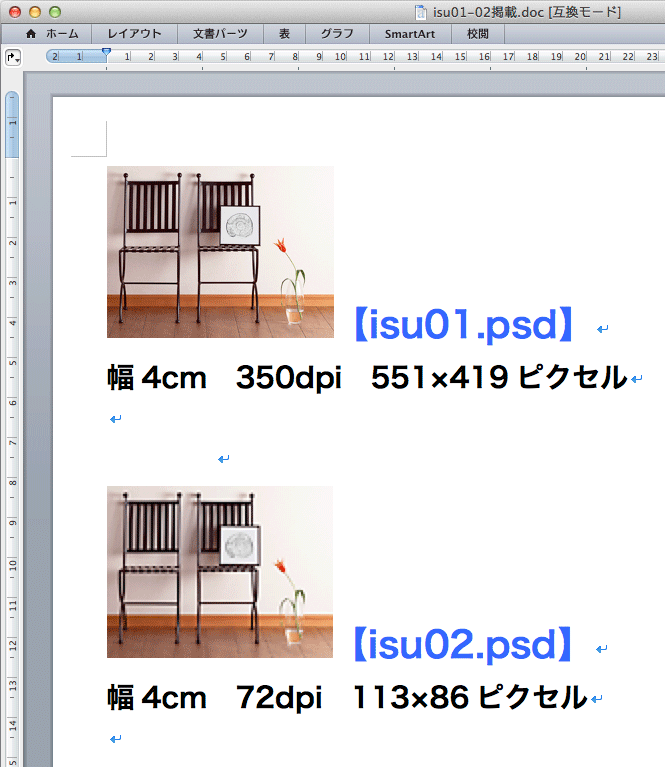
ワード上に二種類の写真が挿入してあります。写真isu01.psdは、印刷される大きさが幅4cmで、解像度が350dpiです。写真isu02.psdも印刷される大きさは幅4cmですが、解像度が72dpiであり、こちらはきれいにプリントされないことが予想されます。
ワード上で見ると同じ大きさの写真ですが、これを画像定番ソフトのPhotoshopで開くと、下のように大きな違いがあります。isu01.psdとisu02.psdでは、明らかに大きさが違います。でもワード上では同じ大きさに見えるのです。

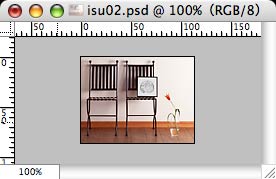
ではもう一度、ワード上に置いた二枚の写真を見てください。写真の幅と解像度に並んで、「551×419ピクセル」とか「113×86ピクセル」という文字が見えますね。これは画像のピクセル数です。ピクセルは、前回お話ししたように、デジタル画像を構成する最小単位の点です。「551×419ピクセルの画像(isu01.psd)」は、横に551の点、縦に419の点で構成されています。つまりisu01.psdは、551×419=230,869の点で写真が作られていることになります。同じようにisu02.psdは「113×86ピクセル」の画像ですので、構成する点の数は9,718。isu01.psdと比べるとかなり数が少なくなります。
このようにPhotoshopで見た二枚の写真は、明らかに大きさが違います。大きいisu01.psdは、幅が551ピクセルありますから、コンピューターの画面上の点(ピクセル)の551個分の幅があります。小さいisu02.psdは幅が113ピクセルですから、コンピュータの画面上では113個の点であるわけです。しかしこれを印刷すると、二つとも同じ大きさでプリントされます。ただしきれいさが違います。この違いを作り出しているのが解像度なのです。印刷される大きさが同じであるのに、片方には幅551の点があり、もう一方には幅113の点しかない。となれば当然、幅551の点を持つ方が、きめ細かい写真になることは予想できますね。
見方を変えてみましょう。一つの画像で考えるとき、幅551ピクセルの画像は、解像度を350dpiにすれば幅4cmで印刷されますが、解像度を72dpiにすれば19.44cmで印刷されます。4cmで印刷したときはきれいでも、これをそのまま幅19.44cmにしたら、画像の密度が下がるわけですから、当然、汚くなりますね。
コンピューターの画面上では、すべてを解像度72dpi(ppi)で見ており(Windowsの場合は96dpi。また最近ではもっと高解像度のディスプレーもあります)、そのまま印刷すると鮮明ではありません。そこで印刷時には1インチあたりの点(ドット/ピクセル)の数を増やしてやる(高解像度にする)ことで、鮮明な画像を得ることができるわけです。つまり印刷時にはドットの大きさが小さくなるということ。画面上のドット(ピクセル)の大きさは変わりませんので、常に72dipで見ることになりますが、印刷時は解像度を変えることでドットを細かくし、鮮明なプリント結果を出せるようにしているわけです。
このことを簡単に実現するのが、前回書いた「ワード等の画面上で写真を縮小してやる」というものです。ワード等のソフトでは、解像度に関係なく、実際にプリントされる大きさで画面表示しますので、印刷してみないと結果が分かりません。しかし解像度を上げた状態であれば、きれいに印刷されるわけで、その最も簡単な方法が、ワード上での画像の縮小というわけです。
でも300ないし350dpiの解像度の画像を作っておけば、画面で見えるのとほぼ同じきれいさでプリントされるわけです。だからワード上の縮小などせず、最初からこの解像度の写真を用意する方が、間違いがなく、作業性も上がるというわけです。

